iPhoneを使うと変換で絵文字を出すことができます。
例えば「わらう」で変換をすると以下のように表示されます。
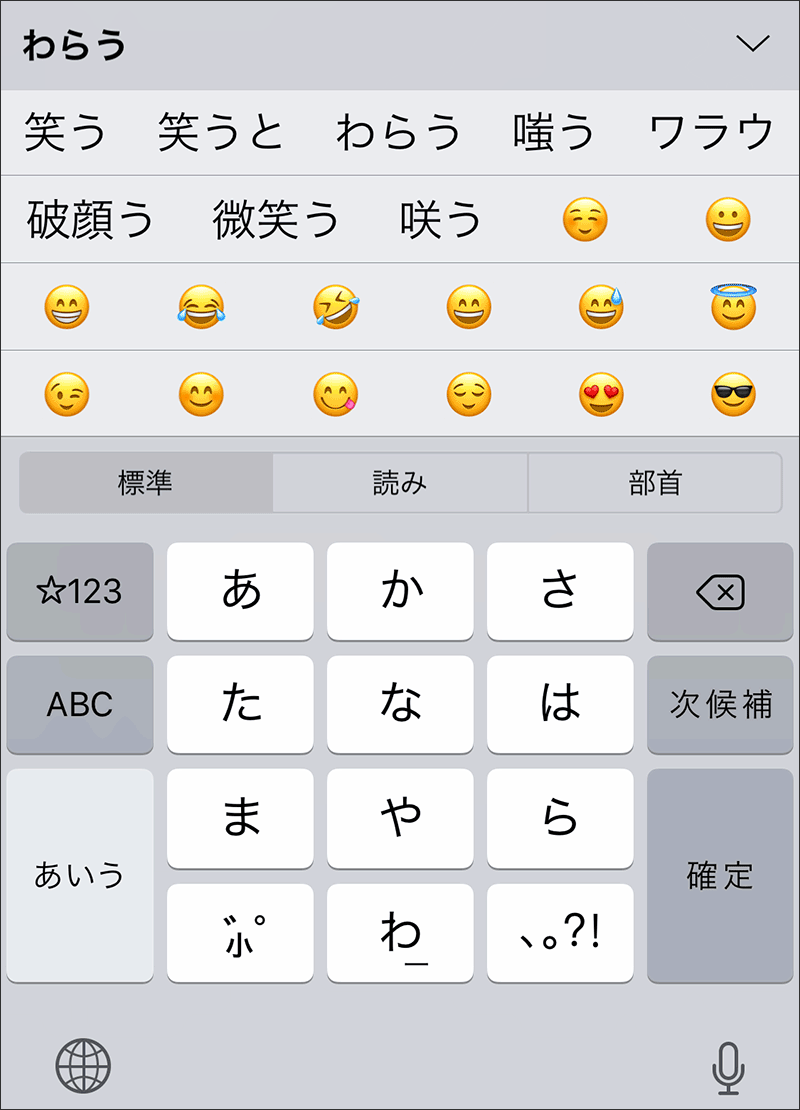
絵文字だけを表示したい場合は、地球マークを長押しします。
すると「絵文字」があるのでタップします。
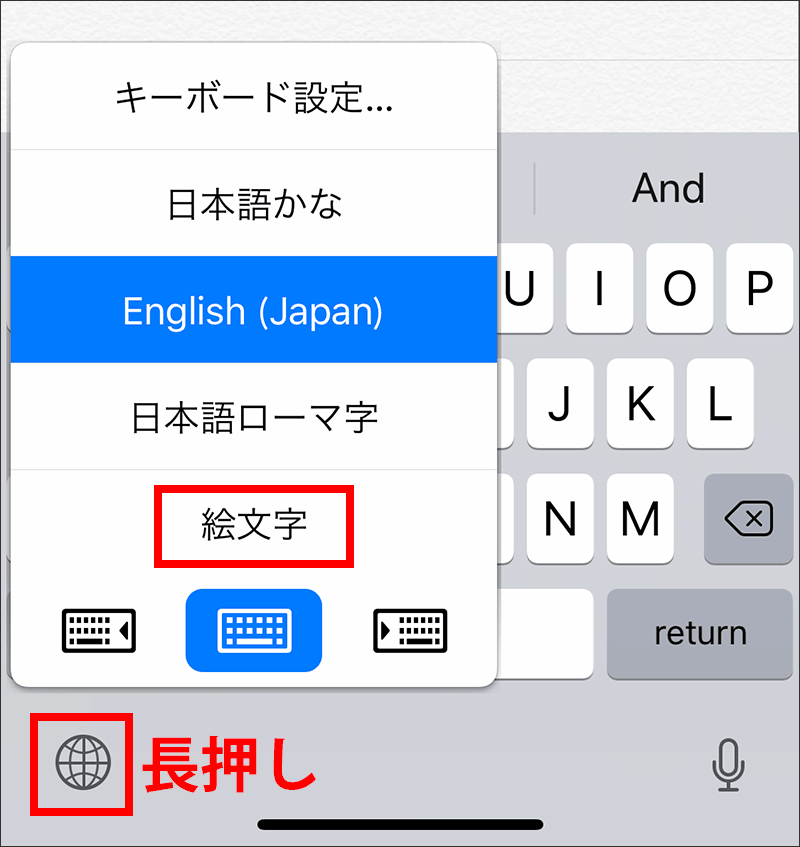
点線がカテゴリーです。
もどるには「あいう」
タップすると絵文字が挿入されます。
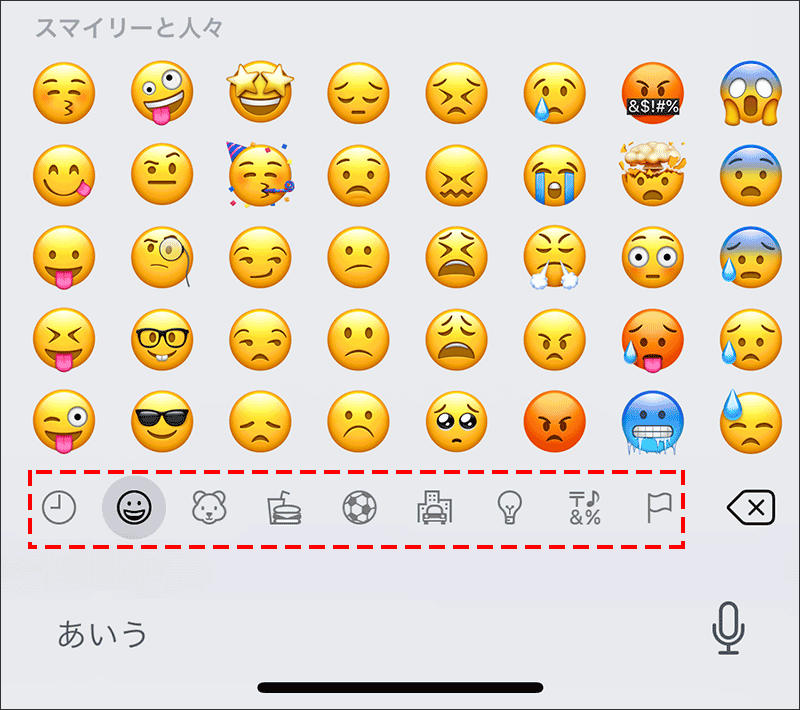
気になる絵文字は、上記の方法で入力したあと検索すると良いです。
謎がわかりますよ(^^)
『🤩 意味』
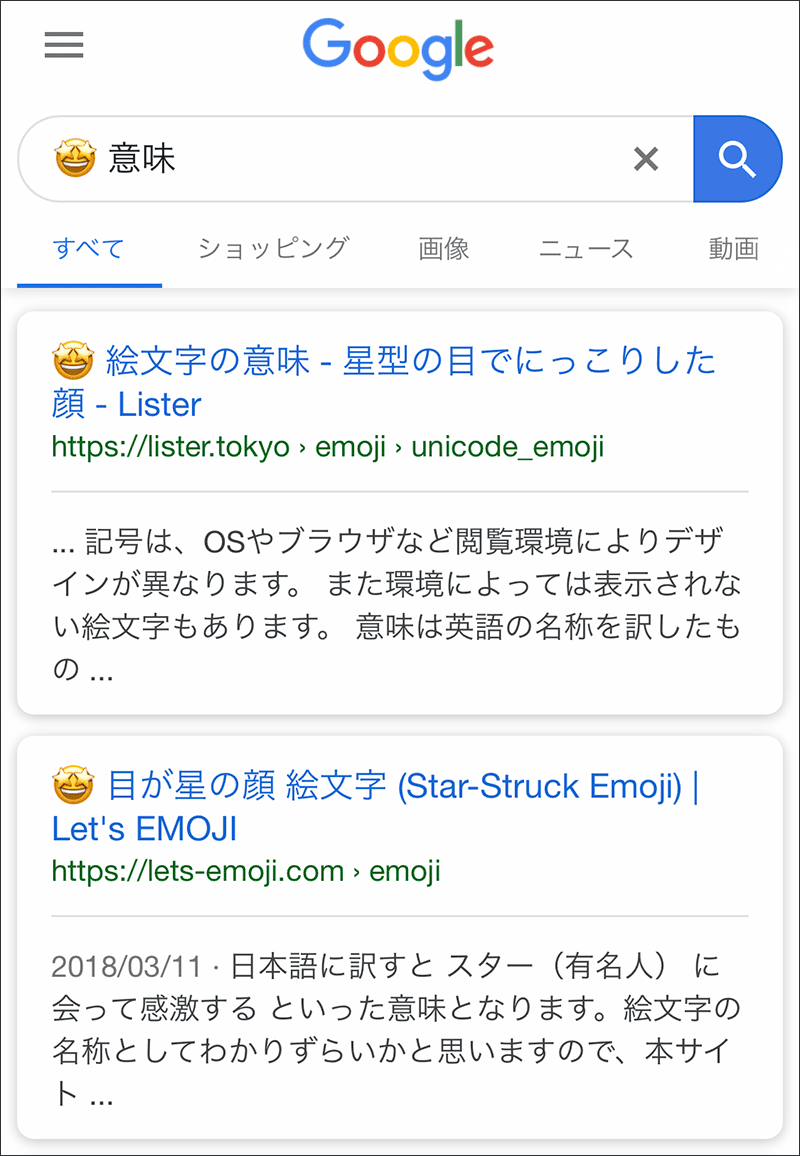
多文化対応。以前の絵文字は、白い顔しか描かれていませんでした。
実際には、いろんな肌の色があります。長押しすることで表示することができるようになりました。
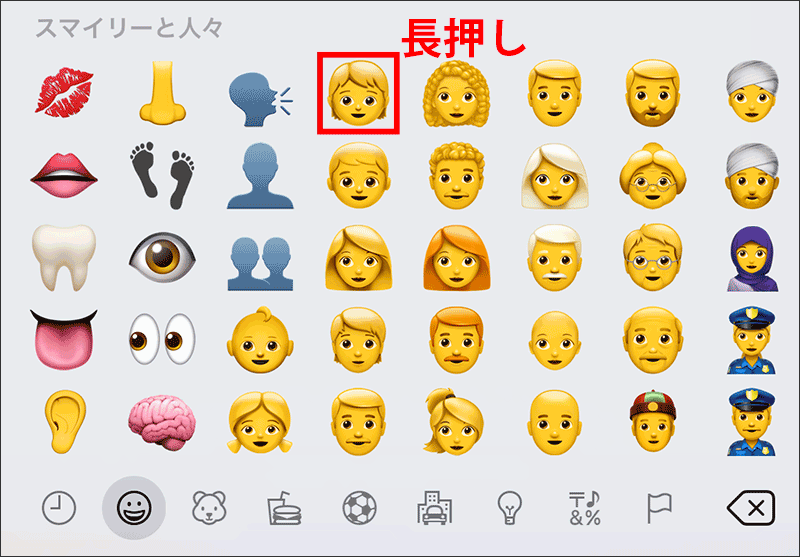
肌の色を変えることができます。
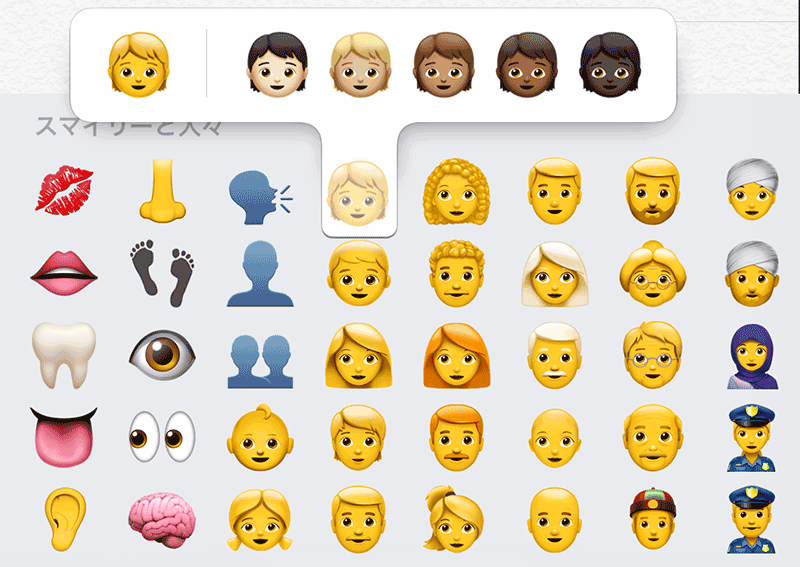
手などのアイコンも変えることができます。
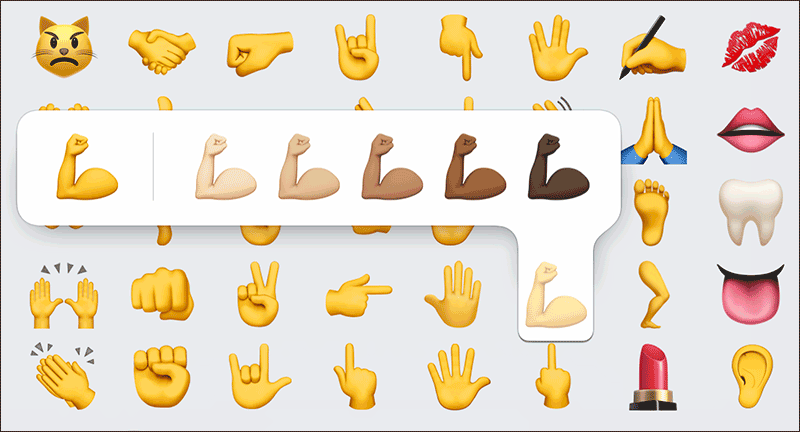
「絵文字」キーボードの(追加 or 削除)方法
地球儀マークを長押しと説明しましたが、タップするだけで、入力方法がループします。
「絵文字」に限らず、使わないキーボードは削除した方がスムーズです。
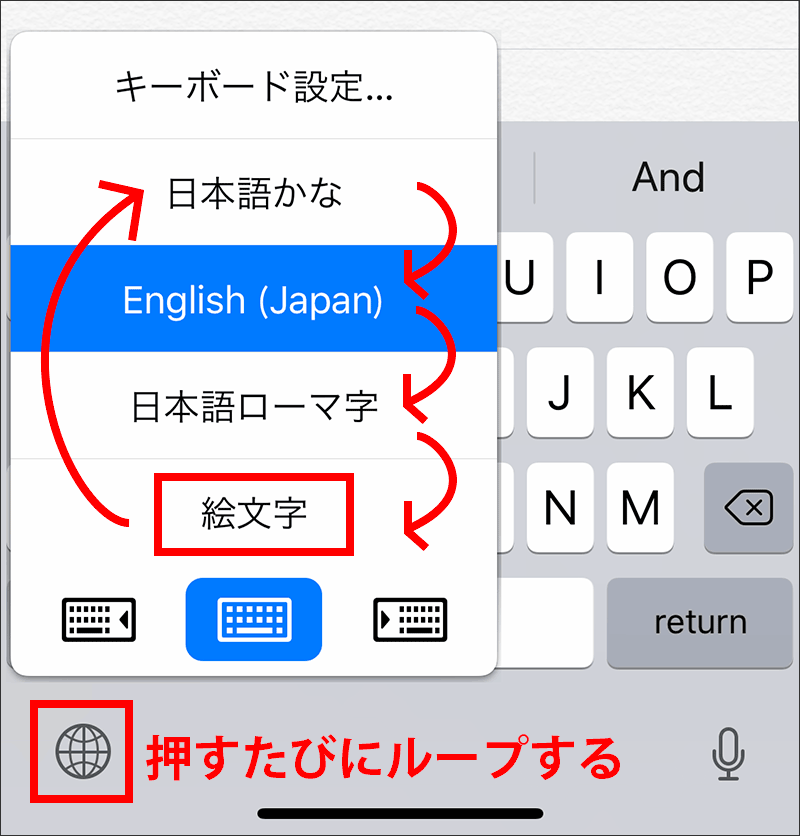
「絵文字」キーボードなどを 非表示したいなら
- [設定] をタップ。
- 「一般」をタップし ます。
- 「キーボード」をタップし ます。
- 「キーボード」をタップし ます。
- 「編集」をタップします。
- 左にある赤い「-」アイコンをタップします。
- 削除をタップします。
「絵文字」キーボードなどを 追加したいなら
- [設定] をタップ。
- 「一般」をタップし ます。
- 「キーボード」をタップし ます。
- 「キーボード」をタップし ます。
- 「新しいキーボードを追加...」をタップします。
- 推奨キーボードグループにある「絵文字」等をタップします。
まとめ:絵文字を使いこなそう
絵文字は、ほとんどのソフトウェアで使うことができます。
積極的に活用し、iPhoneライフを楽しみましょう。


